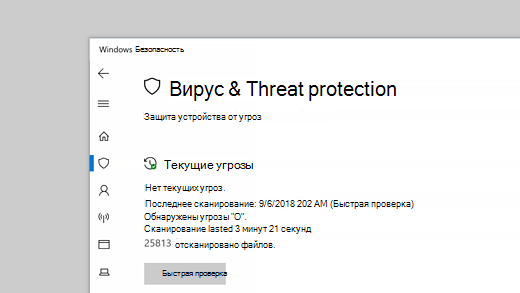- Защита компьютера от вирусов
- Как удалить антивирусные или антишпионские программы?
- Защита от вирусов и угроз в Безопасности Windows
- Выполнение необходимых проверок
- Управление параметрами защиты от вирусов и угроз
- Управление защитой в режиме реального времени
- Получение доступа к облачной защите
- Отправьте нам файлы с помощью автоматической отправки образцов
- Защита от подделки защищает ваши параметры безопасности
- Защита файлов от несанкционированного доступа
- Исключение элементов из списка проверки на наличие вирусов
- Настройка уведомлений
- Защита устройства с учетом последних обновлений
- Ресурсы Корпорации Майкрософт и инструкции по удалению вредоносных программ и вирусов
- ВВЕДЕНИЕ
- Проблемы
- Средства, связанные с безопасностью Майкрософт
- Обновление Microsoft Windows
- Microsoft Security Essentials
- Сканер безопасности Майкрософт
- Бета-Защитник Windows Microsoft Защитник Windows автономном режиме
- Центр безопасности Microsoft Windows
- Брандмауэр Windows
- Центр сведений Майкрософт, связанных с безопасностью
- Центр поддержки Майкрософт для потребителей
- Центр Майкрософт по защите от вредоносных программ
- Центр Майкрософт по защите от вредоносных программ Encyclopedia
- Центр решений для защиты от вирусов и безопасности (Майкрософт)
- Центр безопасности & Майкрософт
- Устранение неполадок безопасности и поддержка
- Статьи базы знаний Майкрософт, связанные с безопасностью
- Дополнительная информация
- Как предотвратить заражение компьютера
- Распознание фишинговых сообщений электронной почты, ссылок и телефонных звонков
- Сведения о поддельных оповещениях о вирусах и мошеннических программах безопасности
- Как получить справку, если компьютер на базе Windows заражен вредоносными программами
Защита компьютера от вирусов
Эта статья посвящена способам защиты компьютера от вирусов, которые могут повредить компьютер или позволить злоумышленникам украсть ваши данные, личные сведения или деньги.
Используйте антивредоносное приложение — Установите антивредоносное приложение и регулярно обновляйте его. Это позволит защитить ваш компьютер от вирусов и других вредоносных программ. Антивредоносные приложения выполняют поиск вирусов, шпионского и другого вредоносного программного обеспечения, пытающегося проникнуть в вашу электронную почту, операционную систему или файлы. Новые угрозы могут появляться ежедневно, поэтому необходимо регулярно проверять наличие обновлений на веб-сайте изготовителя антивредоносного приложения.
Microsoft Defender — это бесплатная антивредоносная программа, входящая в состав Windows. Ее можно обновлять автоматически с помощью Центра обновления Windows. Также можно выбрать один из сторонних антивирусных продуктов.
Больше не всегда лучше
Одновременный запуск нескольких приложений для защиты от вредоносных программ может привести к замедлению или нестабильной работе вашей системы. При установке стороннего приложения для защиты от вредоносных программ Microsoft Defender автоматически отключается. При установке двух сторонних приложений для защиты от вредоносных программ, они могут одновременно начать работу.
Не открывайте сообщения электронной почты от незнакомых отправителей или незнакомые вложения. Многие вирусы передаются в виде вложений в электронные письма, и для их распространения достаточно открыть вложение. Настоятельно рекомендуем открывать только ожидаемые или известные вам вложения. Дополнительные сведения см. в следующем разделе: Защита от фишинга.
Используйте блокирование всплывающих окон в веб-браузере. Всплывающие окна — это небольшие окна в браузере, отображающиеся поверх просматриваемой вами веб-страницы. Несмотря на то, что большинство таких окон используется для рекламных целей, в них может содержаться вредоносный или небезопасный код. Блокирование всплывающих окон позволяет избавиться от некоторых или даже всех всплывающих окон. Блокирование всплывающих окон в Microsoft Edge включено по умолчанию.
При использовании Microsoft Edge, убедитесь, что SmartScreen включен. SmartScreen в Microsoft Edge помогает защитить от фишинга и атак вредоносных программ, предупреждая о возможной небезопасности веб-сайта или расположения загрузки. Дополнительные сведения см. в разделе Что такое фильтр SmartScreen и как он меня защищает?
Обратите внимание на уведомления Windows SmartScreen. С осторожностью запускайте неизвестные приложения, скачанные из Интернета. Такие приложения с большой вероятностью могут оказаться небезопасными. Когда вы загружаете и запускаете приложение из Интернета, SmartScreen использует сведения о его репутации, чтобы предупредить вас, если приложение малоизвестно и может быть вредоносным.
Регулярно обновляйте Windows. Корпорация Майкрософт регулярно выпускает особые обновления для системы безопасности, предназначенные для защиты компьютера. Обновления могут предотвратить атаки вирусов и других вредоносных программ, закрывая возможные слабые места в системе безопасности.
Включите Центр обновления Windows, чтобы ОС Windows автоматически получала эти обновления.
Используйте брандмауэр. Брандмауэр Windows или любое другое приложение брандмауэра может уведомлять вас о подозрительной активности, когда вирус или вирус-червь пытается подключиться к вашему компьютеру. Он также позволяет блокировать вирусы, червей и злоумышленников, отправляющих потенциально опасные приложения на компьютер.
Используйте параметры конфиденциальности браузера. Некоторые веб-сайты могут пытаться использовать ваши личные данные для целевой рекламы, мошенничества и кражи личных сведений.
Убедитесь, что функция контроля учетных записей включена. При внесении на компьютере изменений, требующих прав администратора, функция контроля учетных записей уведомит вас об этом и предложит утвердить эти изменения. Контроль учетных записей не позволяет вирусам вносить нежелательные изменения. Чтобы открыть контроль учетных записей, проведите пальцем от правой границы экрана, а затем коснитесь элемента Поиск. (Если вы используете мышь, наведите указатель на правый верхний угол экрана, переместите указатель вниз, а затем щелкните Поиск.) Введите в поле поиска контроль учетных записей, а затем выберите элемент Изменение параметров контроля учетных записей.
Очистите кэш Интернета и журнал браузера . Большинство браузеров сохраняют информацию о посещаемых веб-сайтах, а также информацию, которую вы предоставляете (например, ваше имя и адрес). Хотя хранение этих сведений на компьютере может быть полезно, существуют ситуации, когда эти сведения необходимо удалить частично или полностью, — например, если вы работаете на общедоступном компьютере и не хотите оставлять на нем свои личные сведения. Дополнительные сведения см. в статье Удаление журнала браузера.
Как удалить антивирусные или антишпионские программы?
Если вы используете несколько антивирусных или антишпионских программ одновременно, то может снизиться производительность и стабильность работы компьютера. Кроме того, он может неожиданно перезапускаться.
Внимание: После удаления установленных программ для обеспечения безопасности в Интернете ваш компьютер станет незащищенным. Если вы не установили другую программу защиты от вредоносных программ, убедитесь, что антивирусная программа в Microsoft Defender и брандмауэр Windows включены.
Чтобы удалить нежелательные антивредоносные программы:
Перейдите в меню Пуск > Параметры > Приложения
Найдите нежелательное приложение или приложения и выберите их
Скорее всего, потребуется перезагрузить компьютер после удаления каждого приложения.
Примечание: Некоторые программы для обеспечения безопасности могут удаляться не полностью. Если вам не удается полностью удалить приложение, перейдите на сайт издателя или обратитесь за помощью в службу технической поддержки.
Защита от вирусов и угроз в Безопасности Windows
Если вы используете Windows 10 в S-режиме, некоторые функции интерфейса Безопасности Windows будут немного отличаться. Windows 10 в S-режиме оптимизирована для обеспечения более надежной защиты, поэтому область Защита от вирусов и угроз содержит меньше параметров, чем описано ниже. Встроенная защита Windows 10 в S-режиме автоматически предотвращает запуск вирусов и других угроз на вашем устройстве. Кроме того, устройства под управлением Windows 10 в S-режиме автоматически получают обновления для системы безопасности.
В предыдущих версиях Windows 10 приложение «Безопасность Windows» называлось «Центр безопасности Защитника Windows».
Защита от вирусов и угроз в Безопасности Windows помогает выполнять поиск угроз на вашем устройстве. Вы также можете запускать различные типы сканирования, видеть результаты предыдущих сканов вирусов и угроз и получать новейшие средства защиты отMicrosoft Defender антивирусной программы.
Область «Текущие угрозы» дает доступ к следующим возможностям.
Просматривать все угрозы, обнаруженные на вашем устройстве в настоящий момент.
Посматривать, когда последний раз запускалась проверка на устройстве, сколько времени это заняло и сколько файлов было проверено.
Запустить новую проверку.
Просматривать угрозы, помещенные на карантин, прежде чем они смогут затронуть вас.
Просматривать все элементы, определенные как угроза, которые вы разрешили запустить на устройстве.
Примечание: Если вы используете антивирусное программное обеспечение сторонних разработчиков, здесь вы сможете воспользоваться его параметрами защиты от вирусов и угроз.
Выполнение необходимых проверок
Даже если Безопасность Windows включена и проверяет устройство автоматически, при необходимости можно выполнить дополнительную проверку.
Быстрая проверка. Вас беспокоит, что вы могли совершить действие, в результате которого на ваше устройство мог попасть подозрительный файл или вирус? Выберите функцию Быстрая проверка (в предыдущих версиях Windows 10 она называется Проверить сейчас), чтобы немедленно проверить ваше устройство на наличие новых угроз. Этот параметр полезен, когда вы не хотите тратить время на запуск полной проверки всех файлов и папок. Если Безопасность Windows рекомендует запуск одного из других типов сканирования, вы получите уведомление по завершению быстрой проверки.
Параметры сканирования .Нажмите эту ссылку (в предыдущих версиях Windows 10 она называется Запустить новую расширенную проверку), чтобы выбрать один из нижеследующих вариантов расширенной проверки.
Полная проверка. Выполняется сканирование всех файлов или программ, выполняемых на вашем устройстве, чтобы убедиться в отсутствии опасных действий.
Выборочная проверка. Сканируются только выбранные файлы и папки.
Microsoft Defender сканирования в автономном режиме. Используются последние определения для проверки устройства на наличие новейших угроз. Если вас беспокоит, что устройство могло пострадать от вредоносных программ или вирусов, или если вы хотите безопасно проверить его без подключения к Интернету, запустите эту проверку. Это перезагрузит ваше устройство, поэтому обязательно сохраните открытые файлы.
Управление параметрами защиты от вирусов и угроз
Используйте параметры защиты от вирусов и угроз для настройки уровня защиты, отправки в корпорацию Майкрософт образцов файлов, исключения доверенных файлов и папок из повторного сканирования или временного отключения защиты.
Управление защитой в режиме реального времени
Нужно остановить защиту в режиме реального времени на некоторое время? Параметр защиты в режиме реального времени можно временно отключить. однако через некоторое время защита в режиме реального времени снова включатся автоматически. Когда защита в режиме реального времени отключена, открываемые или скачиваемые файлы не проверяются на наличие угроз.
Примечание: Если используемое устройство является частью организации, системный администратор может запретить отключение защиты в режиме реального времени.
Получение доступа к облачной защите
Предоставьте вашему устройству доступ к последним определениям угроз и обнаружению опасного поведения в облаке. Этот параметр позволяет Microsoft Defender получать постоянные улучшения от Корпорации Майкрософт, когда вы подключены к Интернету. Это приведет к более точной идентификации, остановке и исправлению угроз.
Этот параметр включен по умолчанию.
Отправьте нам файлы с помощью автоматической отправки образцов
Если вы подключены к облаку посредством облачной защиты, вы можете отправлять образцы подозрительных файлов корпорации Майкрософт для их проверки в качестве потенциальных угроз. Корпорация Майкрософт уведомит вас, если потребуется отправить дополнительные файлы, и предупредит, если требуемый файл содержит личные данные.
Защита от подделки защищает ваши параметры безопасности
Microsoft Defender Параметры антивирусной программы иногда могут быть изменены вредоносными (неосторожными) приложениями или процессами; или просто по незнаем людям. С включенной защитой от подделки важные параметры, такие как «Защита в режиме реального времени», не могут быть легко или случайно отключены.
По умолчанию этот параметр включен для потребителей.
Дополнительные сведения о Защите от подделки.
Защита файлов от несанкционированного доступа
Используйте параметр «Контролируемый доступ к папок», чтобы управлять тем, в какие папки могут вносить изменения неуправляемые приложения. Вы также можете добавить дополнительные приложения в список надежных, чтобы они могли вносить изменения в эти папки. Это мощное средство для обеспечения безопасности файлов от программ-вымогателей.
При включении контролируемого доступа к папкам многие наиболее часто используемые папки будут защищены по умолчанию. Это означает, неизвестные или ненадежные приложения не смогут получить доступ к содержимому любой из этих папок или изменить его. При добавлении дополнительных папок они также защищаются.
Исключение элементов из списка проверки на наличие вирусов
Возможны ситуации, когда необходимо исключить определенные файлы, папки, типы файлов или процессы из списка проверки, например доверенные элементы в случае, если вы уверены, что на их проверку не нужно тратить время. В таких редких случаях можно добавить для них исключение.
Настройка уведомлений
Безопасность Windows будет отправлять уведомления о здоровье и безопасности вашего устройства. Включить и отключить уведомления можно на странице уведомлений. В разделе Защита от вирусов и угроз выберите Параметры защиты от вирусов и угроз, Управление параметрами, прокрутите вниз до параметра Уведомления и выберите Изменение параметров уведомлений.
Защита устройства с учетом последних обновлений
Механизм обнаружения угроз (иногда называемая «определения») — это файлы, содержащие сведения о новейших угрозах, которым может быть подвергнуто ваше устройство. Безопасность Windows использует механизм обнаружения угроз при каждом выполнении проверки.
Корпорация Майкрософт автоматически загружает новейшие механизмы на ваше устройство как часть обновления Windows, но их также можно проверить вручную. На странице «Защита от вирусов и угроз» в разделе Обновления защиты от вирусов и угроз выберите Проверить наличие обновлений , чтобы проверить наличие последних механизмов обнаружения угроз.
Ресурсы Корпорации Майкрософт и инструкции по удалению вредоносных программ и вирусов
ВВЕДЕНИЕ
В этой статье содержатся списки средств и ресурсов, которые корпорация Майкрософт делает доступными для предотвращения вредоносных программ и вирусов на компьютере с Windows или их удаления.
Проблемы
На компьютере могут возникнуть следующие симптомы:
Вы заметили, что на компьютере это происходит необычно медленно, сбои или часто перестают отвечать.
Вы не можете запустить сканер вирусов или некоторые системные средства, в том числе диспетчер задач.
Некоторые веб-страницы невозможно открыть. В частности, нельзя открывать веб-страницы, связанные с безопасностью, например веб-сайт Обновления Windows.
Вы заметили, что домашняя страница веб-браузера неожиданно изменилась и ее невозможно восстановить.
Вы получаете постоянные и непредвиденное всплывающее окно.
Эти признаки могут указывать на то, что компьютер заражен вредоносными программами. Однако эти же проблемы могут также оказаться на проблемах оборудования или программного обеспечения, которые не имеют отношения к вредоносным программам. Так как определить причину странного поведения компьютера трудно, мы рекомендуем и проанализировать сведения, предложенные в этой статье, чтобы определить, является ли проблема вредоносной программой. Затем вы можете использовать рекомендуемые средства и ресурсы для удаления вредоносных программ.
Средства, связанные с безопасностью Майкрософт
Обновление Microsoft Windows
Запустите Обновление Windows, чтобы получить последние обновления программного обеспечения Майкрософт, включая обновления для системы безопасности, выпускаются во второй вторник каждого месяца. Дополнительные сведения можно получить на веб-сайте Обновления Майкрософт:
Microsoft Security Essentials
Microsoft Security Essentials бесплатно и помогает защитить домашний или малый бизнес от вирусов, шпионских и других вредоносных программ. Дополнительные сведения см. на указанной ниже веб-странице:
Сканер безопасности Майкрософт
Если вы считаете, что компьютер заражен, рекомендуем запустить сканер безопасности Майкрософт. Проверка является бесплатной и позволяет обнаружить и удалить многие проблемы, с которые клиенты часто общаются с нами. Чтобы запустить сканер безопасности Майкрософт, посетите следующую веб-страницу Майкрософт:
Бета-Защитник Windows Microsoft Защитник Windows автономном режиме
Бета-Защитник Windows автономном режиме может обнаруживать и удалять вредоносные и потенциально нежелательные программы, включая rootkit. Дополнительные сведения см. на указанной ниже веб-странице:
Центр безопасности Microsoft Windows
Запустите Центр безопасности Windows, чтобы проверить состояние некоторых основных элементов безопасности на компьютере. Для этого нажмите кнопку «Начните»,введите «Проверка состояния безопасности» и выберите «Проверка состояния безопасности». Дополнительные сведения о Центре безопасности Windows можно получить на следующей веб-странице Майкрософт:
Брандмауэр Windows
Брандмауэр Windows входит в большинство поддерживаемых версий Microsoft Windows. Брандмауэр Windows помогает защитить компьютер от злоумышленников. Дополнительные сведения можно получить на следующих веб-сайтах Майкрософт:
Центр сведений Майкрософт, связанных с безопасностью
Центр поддержки Майкрософт для потребителей
Центр поддержки Майкрософт для потребителей содержит сведения о продуктах безопасности, мошенничествах, проблемах с обновлениями системы безопасности, а также о сканировании, обнаружении и удалении угроз:
Центр Майкрософт по защите от вредоносных программ
Центр защиты от вредоносных программ (MMPC) предоставляет сведения о защите от вирусов, шпионских и других потенциально нежелательных программ. MMPC также обеспечивает основную технологию антивредоносной программы (включая механизм сканирования и обновления определений вредоносных программ) для следующих продуктов:
Forefront Server Security
Forefront Client Security
Microsoft Security Essentials
Сканер безопасности Windows
Защитник Microsoft DaRTWindows
Средство удаления вредоносных программ.
Дополнительные сведения см. на указанной ниже веб-странице:
Центр Майкрософт по защите от вредоносных программ Encyclopedia
Чтобы узнать больше о текущих главных угрозах, посетите следующую веб-страницу Майкрософт:
Центр решений для защиты от вирусов и безопасности (Майкрософт)
Центр решений для вирусов и безопасности (Майкрософт) предоставляет бесплатные средства для обнаружения и удаления вирусов. Эти средства также могут усилить защиту компьютера от вирусов и других угроз безопасности.
Центр безопасности & Майкрософт
В Центре безопасности & Майкрософт есть сведения о сканерах, инструментах и рекомендациях по безопасности для компьютеров, ноутбуков и мобильных устройств. Дополнительные сведения см. на указанной ниже веб-странице:
Устранение неполадок безопасности и поддержка
На странице «Устранение неполадок с безопасностью и поддержка» есть сведения о бесплатных средствах, которые помогают выявлять и удалять вирусы. На странице поддержки также содержатся сведения о том, как усилить защиту компьютера от вирусов и других угроз безопасности. Дополнительные сведения можно получить на следующей веб-странице Майкрософт:
Статьи базы знаний Майкрософт, связанные с безопасностью
129972Компьютерные вирусы: описание, предотвращение заражения и восстановление работоспособности системы
822158Рекомендации по проверке вирусов для корпоративных компьютеров, на которые в настоящее время поддерживаются версии Windows
962007Оповещение о вирусе для червя Win32/Conficker
959318 Вы получаете мошенническое сообщение электронной почты с сообщением о том, что вложенный исполняемый исполняемый ящик
является обновлением для системы безопасности Майкрософт
Дополнительная информация
Как предотвратить заражение компьютера
Нет способа, который может гарантировать, что ваш компьютер будет защищен от вредоносных программ. Тем не менее существует ряд действий, которые можно предпринять для снижения рисков. Дополнительные сведения можно получить на следующей веб-странице Майкрософт:
Распознание фишинговых сообщений электронной почты, ссылок и телефонных звонков
Фишинговые сообщения электронной почты, веб-сайты и телефонные звонки предназначены для кражи денег. Дополнительные сведения о том, как распознать эти угрозы, можно найти на следующей веб-странице Майкрософт:
Сведения о поддельных оповещениях о вирусах и мошеннических программах безопасности
Мошеннические программы для обеспечения безопасности, также известные как «чучел» — это программное обеспечение, которое кажется полезным с точки зрения безопасности. Однако это мошенническое программное обеспечение для обеспечения безопасности предоставляет ограниченное или не обеспечивает безопасность, создает неправильные или вводящие в заблуждение оповещения или пытается обманным путем путем обмана. Дополнительные сведения см. на указанной ниже веб-странице:
Как получить справку, если компьютер на базе Windows заражен вредоносными программами
Если вам нужна более подробная помощь по системе, зараженной вредоносными программами, и вы находитесь в США, вы можете получить помощь, связанную с вирусами, в службе Microsoft Answer Desk:
Answer DeskЕсли вы находитесь за пределами США, посетите Центр поддержки вирусов и решений безопасности корпорации Майкрософт.